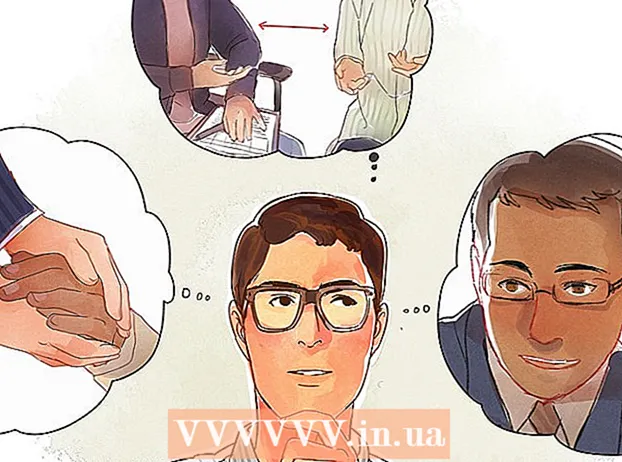Автор:
Christy White
Жаратылган Күнү:
8 Май 2021
Жаңыртуу Күнү:
25 Июнь 2024

Мазмун
Instagram дүйнөдөгү эң популярдуу социалдык тармактардын бири, ар бир жарыялаган постуң - бул сүрөткө түшкөн сүрөт. Сүрөттү тартып, аны жүктөө үчүн телефонуңуздун камерасын колдонсоңуз болот же өзүңүз Instagram баракчаңызга бөлүшкүңүз келген, мурун тартылган сүрөттү жүктөсөңүз болот. Инстаграмга сүрөт жайгаштырганда, сизде түзөтүү жана чыпкалар боюнча бардык мүмкүнчүлүктөр бар. Ушундай жол менен сүрөттү жайгаштыраардан мурун сүрөттү өзүңүздүн каалоомо ылайыктап өзгөртө аласыз.
Басуу
2ден 1-ыкма: Сүрөттөрдү жарыялоо
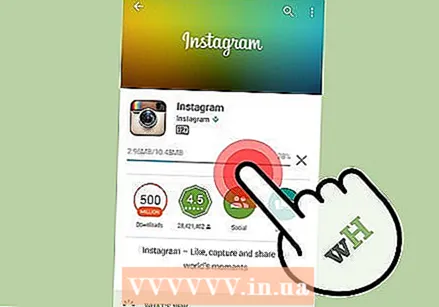 Instagram тиркемесин жүктөп жана орнотуңуз. Колдонмо аркылуу гана Instagram баракчасына сүрөттөрдү жарыялай аласыз; бул үчүн Instagram веб-сайтын колдоно албайсыз.
Instagram тиркемесин жүктөп жана орнотуңуз. Колдонмо аркылуу гана Instagram баракчасына сүрөттөрдү жарыялай аласыз; бул үчүн Instagram веб-сайтын колдоно албайсыз.  Аккаунт түзүңүз же Facebook аккаунтуңуз менен кириңиз. Эгер сизде мурунтан эле телефонуңузда Facebook колдонмосу бар болсо, анда Facebook каттоо эсебиңиз менен Instagramга оңой эле кире аласыз.
Аккаунт түзүңүз же Facebook аккаунтуңуз менен кириңиз. Эгер сизде мурунтан эле телефонуңузда Facebook колдонмосу бар болсо, анда Facebook каттоо эсебиңиз менен Instagramга оңой эле кире аласыз. - Эгер сизде Facebook жок болсо же Facebook аккаунтуңузду колдонууну каалабасаңыз, анда электрондук почта дареги менен аккаунт түзүшүңүз керек.
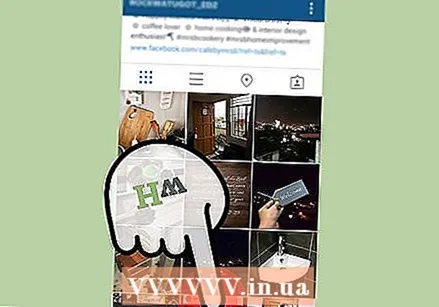 Instagram колдонмосунун төмөн жагындагы камера баскычын таптап коюңуз. Бул терезенин ылдый жагында, иконалардын катарынын ортосунда жайгашкан. Бул Instagram камерасын ишке киргизет.
Instagram колдонмосунун төмөн жагындагы камера баскычын таптап коюңуз. Бул терезенин ылдый жагында, иконалардын катарынын ортосунда жайгашкан. Бул Instagram камерасын ишке киргизет. 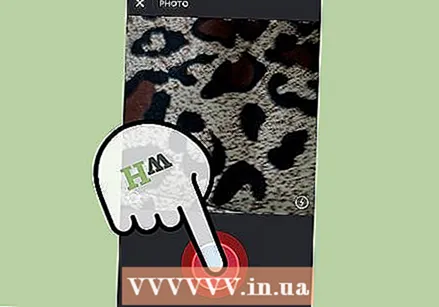 Сүрөткө тартыңыз же телефонуңуздагы галереядан сүрөт тандаңыз. Инстаграмдагы пост ар дайым сүрөттөн турат. Сүрөт тартуу үчүн чоң көк баскычты таптаңыз же бар сүрөттү тандоо үчүн галерея баскычын таптаңыз. 15 секунддук кино тартуу үчүн видео баскычты бассаңыз да болот.
Сүрөткө тартыңыз же телефонуңуздагы галереядан сүрөт тандаңыз. Инстаграмдагы пост ар дайым сүрөттөн турат. Сүрөт тартуу үчүн чоң көк баскычты таптаңыз же бар сүрөттү тандоо үчүн галерея баскычын таптаңыз. 15 секунддук кино тартуу үчүн видео баскычты бассаңыз да болот. - Алдыңкы жана арткы камералардын ортосунда которулуу үчүн камера баскычынын үстүндөгү баскычты таптаңыз.
 Сүрөтүңүздү түзөтүңүз. Сүрөт тарткандан кийин же сүрөттү тандагандан кийин, сүрөттү жайгаштыруудан мурун түзөтүүлөрдү киргизсеңиз болот. Түзөтүп бүткөндөн кийин "→" баскычын таптаңыз. Сиз жасай турган бир нече операция түрлөрү бар:
Сүрөтүңүздү түзөтүңүз. Сүрөт тарткандан кийин же сүрөттү тандагандан кийин, сүрөттү жайгаштыруудан мурун түзөтүүлөрдү киргизсеңиз болот. Түзөтүп бүткөндөн кийин "→" баскычын таптаңыз. Сиз жасай турган бир нече операция түрлөрү бар: - Тизмеден чыпканы тандаңыз. Инстаграмдын маанилүү өзгөчөлүгү - чыпкаларды колдонуу. Ар кандай чыпкаларды алдын ала көрүү үчүн солго жана оңго серпип коюңуз. Айрым телефондордо айрым чыпкалар жок.
- Экспозицияны жөндөө үчүн "күн" баскычын таптаңыз. Бул пейзаждарга жакшы иштеген сүрөттү жумшартып же жаркырата алат. Бул функция Instagramнын эски версияларында жок.
- Башка параметрлерди көрүү үчүн "ачкыч" баскычын таптаңыз. Бул жерден жарыкты же контрастты жөндөсөңүз болот, кыйгач сүрөттү түздөсөңүз болот же алкак кошсоңуз болот.
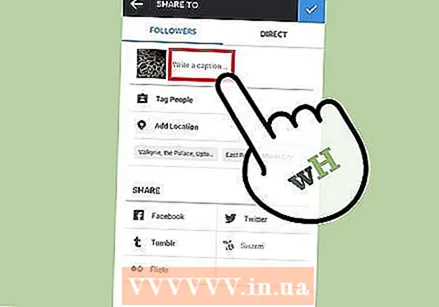 Коштомо жазуу кошуңуз. Коштомо жазуулардын кереги жок, бирок жакшы жазуу сиздин сүрөтүңүзгө көбүрөөк көңүл бурат. Жакшы жазуу кыска жана так. Ал сүрөттү белгилүү бир контекстке жайгаштырышы же кандайдыр бир жол менен толукташы керек.
Коштомо жазуу кошуңуз. Коштомо жазуулардын кереги жок, бирок жакшы жазуу сиздин сүрөтүңүзгө көбүрөөк көңүл бурат. Жакшы жазуу кыска жана так. Ал сүрөттү белгилүү бир контекстке жайгаштырышы же кандайдыр бир жол менен толукташы керек.  Хэштегдерди кошуңуз. Хэштег Инстаграмдын дагы бир маанилүү өзгөчөлүгү. Бул тегдер сиздин сүрөтүңүздү категорияга бөлүп, башкалар үчүн белгилүү бир тема боюнча издөө жүргүзүп жатканда, сүрөтүңүздү табууга мүмкүнчүлүк берет. Хэштегдер бир сөз, же бир сөзгө бириккен сүйлөмдөр.
Хэштегдерди кошуңуз. Хэштег Инстаграмдын дагы бир маанилүү өзгөчөлүгү. Бул тегдер сиздин сүрөтүңүздү категорияга бөлүп, башкалар үчүн белгилүү бир тема боюнча издөө жүргүзүп жатканда, сүрөтүңүздү табууга мүмкүнчүлүк берет. Хэштегдер бир сөз, же бир сөзгө бириккен сүйлөмдөр. - Хэштегдер сүрөттүн коштомо жазуусуна кошулуп, менен белгиленет #. Мисалы, wikiHow менен байланышкан сүрөт жайгаштырсаңыз, хештегти колдонсоңуз болот #wikihow коштомо жазууңузга кошуңуз.
 Билдирүүнү жайгаштыруу үчүн башка социалдык тармактарды тандаңыз. Instagram колдонмосунан Facebook, Twitter, Tumblr жана башкалар менен бөлүшсөңүз болот. Коштомо жазууну толтургандан кийин, сүрөттү бөлүшкүңүз келген башка тармактарды тандай аласыз. Эгер сиз тийиштүү тармакка кире элек болсоңуз, анда азыр кирүүңүз керек.
Билдирүүнү жайгаштыруу үчүн башка социалдык тармактарды тандаңыз. Instagram колдонмосунан Facebook, Twitter, Tumblr жана башкалар менен бөлүшсөңүз болот. Коштомо жазууну толтургандан кийин, сүрөттү бөлүшкүңүз келген башка тармактарды тандай аласыз. Эгер сиз тийиштүү тармакка кире элек болсоңуз, анда азыр кирүүңүз керек.  Сүрөттөгү адамдарды белгилөө. Кааласаңыз, инстаграм аркылуу тааныш адамдарыңызды колдонуучу аттары менен белгилей аласыз. Белгилей турган адамды таптап, андан кийин анын колдонуучу атын издеңиз. Алар теги көрүнгөнгө чейин уруксат бериши керек.
Сүрөттөгү адамдарды белгилөө. Кааласаңыз, инстаграм аркылуу тааныш адамдарыңызды колдонуучу аттары менен белгилей аласыз. Белгилей турган адамды таптап, андан кийин анын колдонуучу атын издеңиз. Алар теги көрүнгөнгө чейин уруксат бериши керек. 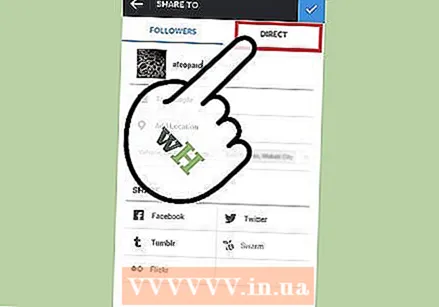 Түз билдирүү жөнөтүү. Адатта, жарыялаган бардык нерсеңиз жалпыга ачык жана аны бардык жолдоочуларыңыз көрө алышат. Ошондой эле, "Бөлүшүү" экранынын жогору жагындагы "Түздөн-түз" өтмөгүн таптап, кимдир бирөөгө жеке билдирүү жөнөтүүнү тандасаңыз болот. Андан кийин постуңуз менен бөлүшкүңүз келген адамдардын колдонуучу аттарын киргизсеңиз болот.
Түз билдирүү жөнөтүү. Адатта, жарыялаган бардык нерсеңиз жалпыга ачык жана аны бардык жолдоочуларыңыз көрө алышат. Ошондой эле, "Бөлүшүү" экранынын жогору жагындагы "Түздөн-түз" өтмөгүн таптап, кимдир бирөөгө жеке билдирүү жөнөтүүнү тандасаңыз болот. Андан кийин постуңуз менен бөлүшкүңүз келген адамдардын колдонуучу аттарын киргизсеңиз болот.  Сиздин билдирүүңүзгө ыраазы болгондо, "✓" баскычын таптаңыз. Бардык жолдоочулар эми сиздин билдирүүңүздү көрө алышат.
Сиздин билдирүүңүзгө ыраазы болгондо, "✓" баскычын таптаңыз. Бардык жолдоочулар эми сиздин билдирүүңүздү көрө алышат. - Кааласаңыз, постту жарыялагандан кийин дагы деле тууралай аласыз.
2ден 2-ыкма: Эски сүрөттөрдү жүктөө
 Жүктөлө турган сүрөттөрдү мобилдик түзмөгүңүзгө көчүрүңүз. Instagram мобилдик түзмөктө колдонууга ылайыкташтырылгандыктан, баштоодон мурун каалаган сүрөтүңүздү мобилдик түзмөгүңүзгө жүктөп коюңуз. Андан кийин түзмөгүңүздүн эс тутумунда сакталган каалаган сүрөттү Instagramга жүктөй аласыз.
Жүктөлө турган сүрөттөрдү мобилдик түзмөгүңүзгө көчүрүңүз. Instagram мобилдик түзмөктө колдонууга ылайыкташтырылгандыктан, баштоодон мурун каалаган сүрөтүңүздү мобилдик түзмөгүңүзгө жүктөп коюңуз. Андан кийин түзмөгүңүздүн эс тутумунда сакталган каалаган сүрөттү Instagramга жүктөй аласыз. - Бир эле учурда бир гана сүрөт жүктөй аласыз.
 Instagram колдонмосун жүктөп, смартфонуңузга же планшетиңизге орнотуңуз. Колдонмону iTunes App Store, Google Play Store же Windows Phone дүкөнүнөн акысыз жүктөп алсаңыз болот.
Instagram колдонмосун жүктөп, смартфонуңузга же планшетиңизге орнотуңуз. Колдонмону iTunes App Store, Google Play Store же Windows Phone дүкөнүнөн акысыз жүктөп алсаңыз болот.  Мобилдик түзмөгүңүздө Instagram колдонмосун ачыңыз. Сүрөттөрдү жүктөй турган аккаунтка киргениңизди текшериңиз.
Мобилдик түзмөгүңүздө Instagram колдонмосун ачыңыз. Сүрөттөрдү жүктөй турган аккаунтка киргениңизди текшериңиз. - Instagram аккаунтун акысыз түзсөңүз болот же Facebook аккаунтуңуз менен кире аласыз.
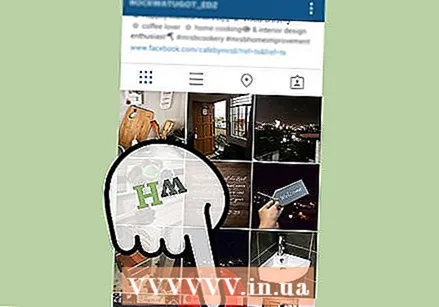 Камера өтмөгүн таптаңыз. Бул терезенин ылдый жагында, иконалардын катарынын ортосунда жайгашкан. Бул Instagram камерасын ишке киргизет.
Камера өтмөгүн таптаңыз. Бул терезенин ылдый жагында, иконалардын катарынын ортосунда жайгашкан. Бул Instagram камерасын ишке киргизет.  Экрандын ылдый жагындагы "Галерея" кошумча барагын таптаңыз.
Экрандын ылдый жагындагы "Галерея" кошумча барагын таптаңыз. Жүктөлө турган сүрөттү тандаңыз. Терезенин ылдый жагында сиз тандаган акыркы сүрөттөрдүн тизмесин көрө аласыз. Инстаграмга кошкуңуз келген сүрөттү тапканда, аны тандоо үчүн аны таптаңыз. Эми сүрөт негизги терезеде пайда болот.
Жүктөлө турган сүрөттү тандаңыз. Терезенин ылдый жагында сиз тандаган акыркы сүрөттөрдүн тизмесин көрө аласыз. Инстаграмга кошкуңуз келген сүрөттү тапканда, аны тандоо үчүн аны таптаңыз. Эми сүрөт негизги терезеде пайда болот. - Сүрөттөрдү издөө үчүн түзмөгүңүздөн башка жерди тандоо үчүн экрандын жогору жагындагы "Галерея" менюсун таптаңыз.
 Сүрөттү тууралаңыз. Сүрөттү биринчи жолу тандасаңыз, аны каалагандай кесүү мүмкүнчүлүгү берилет. Эгер сиз муну каалабасаңыз, анда эч нерсени тандабаңыз жана экрандын жогору жагындагы Кийинки баскычын таптаңыз.
Сүрөттү тууралаңыз. Сүрөттү биринчи жолу тандасаңыз, аны каалагандай кесүү мүмкүнчүлүгү берилет. Эгер сиз муну каалабасаңыз, анда эч нерсени тандабаңыз жана экрандын жогору жагындагы Кийинки баскычын таптаңыз. - Сүрөттөр төрт бурчтук түрүндө жүктөлөт, андыктан эмнени көрсөтүүнү кааласаңыз, ортодо экендигин текшериңиз.
- Түзөтүүлөр менен бүттүңүзбү? Андан кийин сүрөттө эффекттерди кошууга болот. Улантуу үчүн Кийинкини таптаңыз.
 Сүрөт жөнүндө маалымат кошуңуз. Эффекттерди колдонгондон кийин, аны бөлүшүүдөн мурун, сүрөт жөнүндө маалымат кошо аласыз. Сиз коштомо жазуу киргизип, Instagram'дагы башка колдонуучуларды белгилеп, сүрөттөрдү Facebook, Twitter жана Tumblr сыяктуу башка кызматтар аркылуу бөлүшсөңүз болот.
Сүрөт жөнүндө маалымат кошуңуз. Эффекттерди колдонгондон кийин, аны бөлүшүүдөн мурун, сүрөт жөнүндө маалымат кошо аласыз. Сиз коштомо жазуу киргизип, Instagram'дагы башка колдонуучуларды белгилеп, сүрөттөрдү Facebook, Twitter жана Tumblr сыяктуу башка кызматтар аркылуу бөлүшсөңүз болот.  Сүрөттү бөлүшүү. Бүткөндөн кийин, бөлүшүү баскычын таптаңыз. Түздөн-түз тандап, сүрөттү дароо башка колдонуучулар менен бөлүшсөңүз болот. Башка учурларда, алар сиздин жолдоочуларыңыз менен бөлүшүлөт.
Сүрөттү бөлүшүү. Бүткөндөн кийин, бөлүшүү баскычын таптаңыз. Түздөн-түз тандап, сүрөттү дароо башка колдонуучулар менен бөлүшсөңүз болот. Башка учурларда, алар сиздин жолдоочуларыңыз менен бөлүшүлөт.  Башка сүрөттөрдү кайталаңыз. Керек болсо, жүктөлө турган башка сүрөттөр үчүн жогорудагы кадамдарды кайталаңыз.
Башка сүрөттөрдү кайталаңыз. Керек болсо, жүктөлө турган башка сүрөттөр үчүн жогорудагы кадамдарды кайталаңыз.